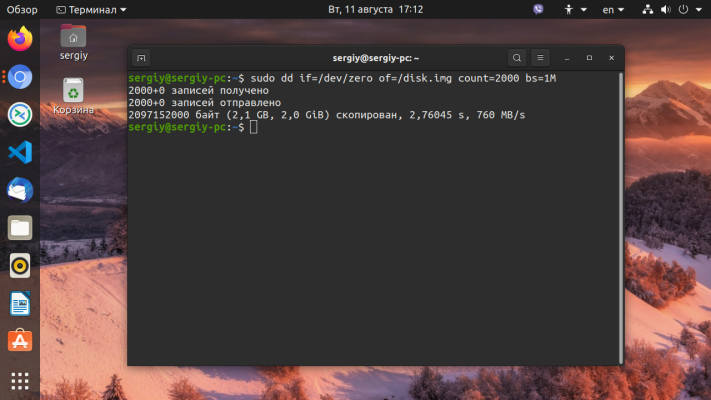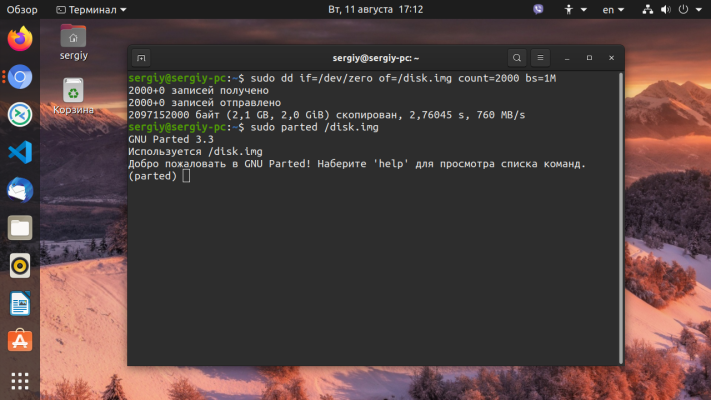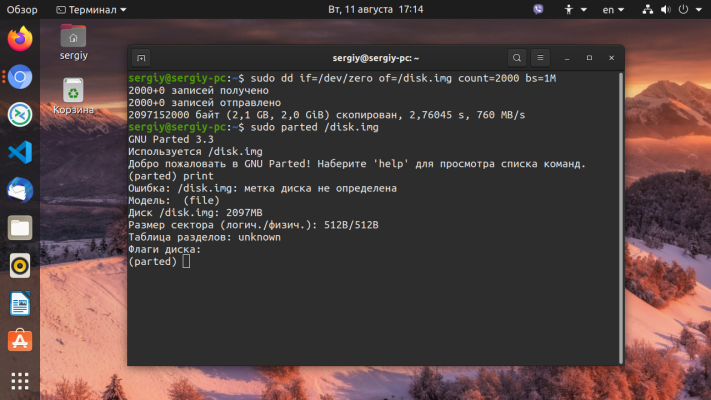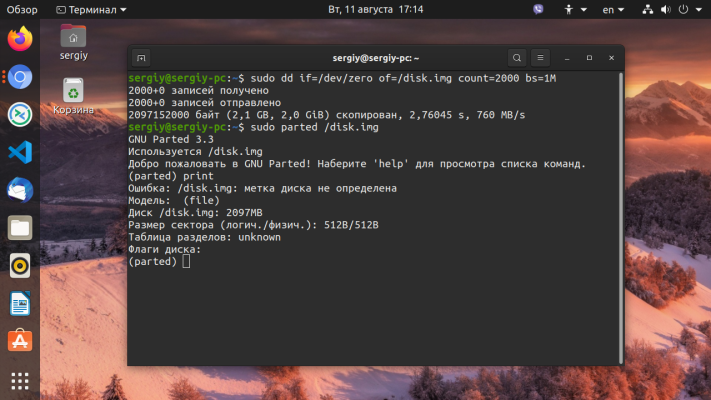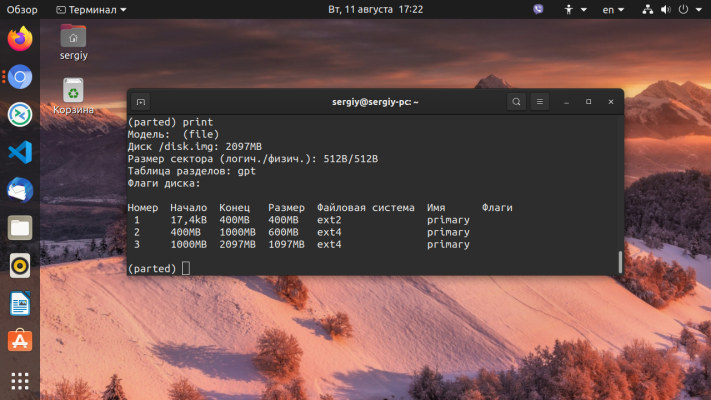Minden, amit megpróbálsz megtanulni, gyakorlatot igényel. Ez alól a Linuxban a merevlemezekkel való munka sem kivétel. Valódi lemezen gyakorolni a fájlrendszer sérülésének kockázatával nem jó ötlet, de túlságosan is kivitelezhetetlen egy virtuális gépet létrehozni ilyen célokra. Mi tehát a megoldás?
Útmutató a lemez particionálásához
A Linuxban mindent fájlnak tekintünk, és a merevlemezt is fájlként ábrázoljuk. Ez egy érdekes lehetőséget vet fel. Kísérleteinkhez merevlemez helyett használhatunk egy közönséges fájlt.
Hozzunk létre egy teszthelyet egy csapattal:
sudo dd if=/dev/zero of=/disk.img count=2000 bs=1MLétrehoztunk egy 2000 megabájtos, nullákkal teli fájlt, amellyel nyugodtan dolgozhatunk. Futtassuk a parted-et, átadva neki a fájlunkat az eszköz helyett:
$ sudo parted /disk.imgHa valódi lemezzel akarunk dolgozni, csak adjuk át a segédprogramnak az eszközfájljának elérési útvonalát:
$ sudo parted /dev/sdaA segédprogram interaktív módban fog elindulni, és végre tudja hajtani a szükséges parancsokat. Most próbáljuk meg megnézni az eszközön lévő partíciók listáját:
(parted) printÜres, mert még partíciós tábla sincs. Amíg nincs partíciós tábla, addig nem lehet Linux lemezpartícionálást végezni, tehát létre kell hoznunk egyet. Ehhez az mktable parancsot fogjuk használni:
(parted) mktable gptNekünk gpt típusú partíciós táblánk van, de választhatunk ezek közül is: aix, amiga, bsd, dvh, gpt_sync_mbr, gpt, mac, msdos, pc98, sun, loop
Most hozzunk létre egy új, 100 megabájtos ext2 fájlrendszer partíciót az mkpart paranccsal. Három paramétert kell átadni neki: partíció típusa, fájlrendszer és koordináták. A partíció típusa lehet:
elsődlegeslogikaikiterjesztett(elsődleges, logikai és kiterjesztett).
A gpt-ben annyi elsődleges partíciót hozhatsz létre, amennyit csak akarsz, és nem kell gondolkodnod a típusukon. Ez mind az MBR-hez lett létrehozva, ebben a táblázatban az elsődleges partíciók számának korlátozása van - csak négy.
Elsődleges partíció létrehozása:
(parted) mkpart primary ext2 0 400МMivel ez az első partíció, nullával kezdjük, és a kívánt mérettel - 400 megabájt - fejezzük be.
Nézzük meg újra a partíciók listáját:
(parted) print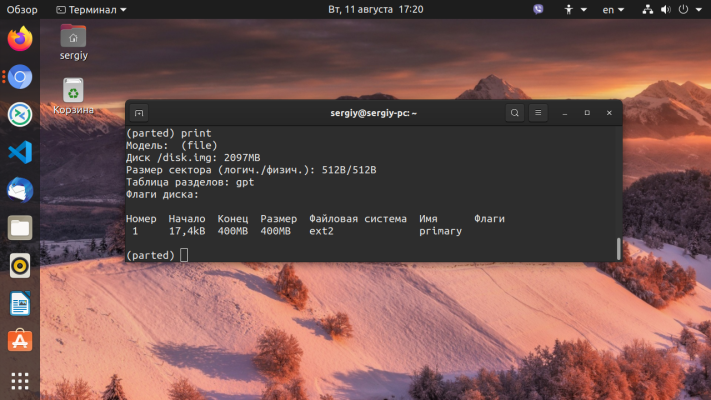
Hozzunk létre még néhány partíciót, például a rendszergyökér és a home mappa számára:
(parted) mkpart primary ext4 400 1000M
(parted) mkpart primary ext4 1000M -0MA -0 paraméter a partíció végétől való számolást jelenti, tehát a harmadik partícióhoz az összes rendelkezésre álló helyet el fogjuk foglalni. Lássuk, mit kaptunk:
A Linuxban a lemezekkel való munka a számuk alapján történik. Zsugorítsuk az utolsó partíciót, és hozzunk létre utána egy másikat:
(parted) resizepart 3 1600MA kívánt méretet százalékban adhatjuk meg:
(parted) resizepart 3 60%És most hozzunk létre egy particionált partíciót:
mkpart primary ext4 1600M -0MA lemez Linux partíciókra particionálása befejeződött. Ebben a cikkben kihagyjuk a fájlrendszerekkel való munkát, mivel erre a célra más parancsokat fogunk használni, amelyekkel egy későbbi cikkben foglalkozunk.